-
usb接口供电不足,小编告诉你解决方法
- 2017-11-28 15:59:30 来源:windows10系统之家 作者:爱win10
电脑已经在我们的生活中得到了普及,而我们也会用到一些移动设备,可最近用户反映,移动硬盘插在电脑上时,电脑显示屏出现usb接口供电不足的提示,嗯?这是怎么回事呢?下面,小编就来和大家说说usb接口供电不足的解决方法。
当我们将移动设备接入电脑时,会遇到无法识别的情况,这其中有很多原因,可能是usb供电不足导致的。如果是usb接口供电不足的情况,那么该如何解决此问题?很多用户接触的比较少,下面一起看下usb供电不足的解决方法。
usb接口供电不足
在桌面上右击“计算机”选择“管理”并点击进入
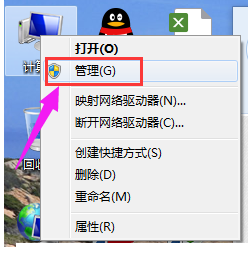
usb接口系统软件图解1
在“计算机管理”窗口的左侧找到“设备管理器”并点击进入
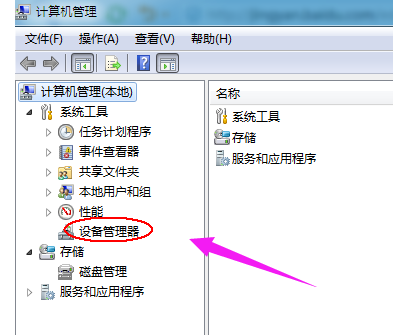
usb接口系统软件图解2
在“设备管理器”右侧找到“通用串行总线控制器”并双击打开。
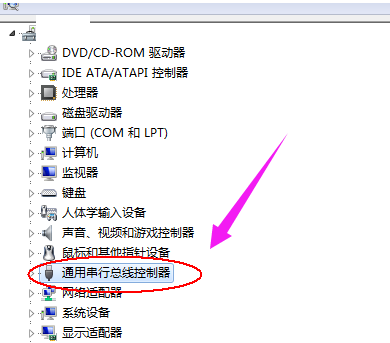
usb接口系统软件图解3
在“通用串行总线控制器”中找到USB Root Hub这一项
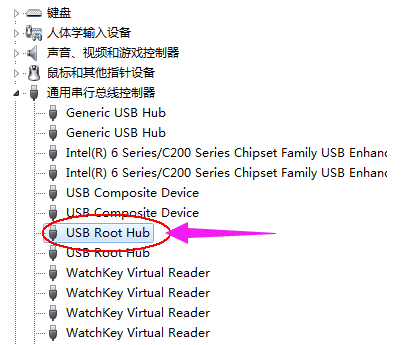
接口系统软件图解4
右击“USB Root Hub”,选择属性。
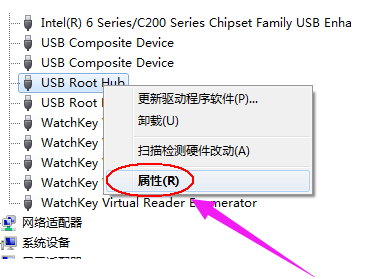
供电不足系统软件图解5
在“USB Root Hub”窗口下单击“电源管理”选项卡。
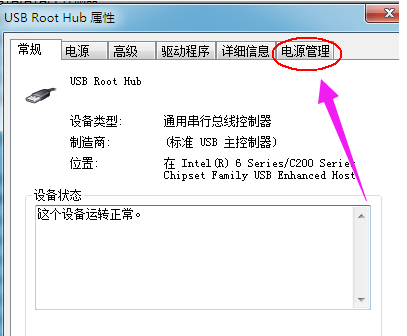
接口系统软件图解6
将“允许计算机关闭此设备以节约电源”前的对勾去除并单击确定退出
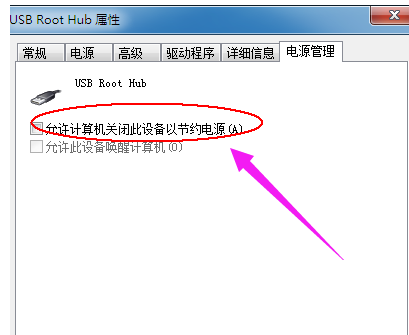
接口系统软件图解7
以上就是usb接口供电不足的解决方法。
猜您喜欢
- 详细教您u盘文件不显示怎么办..2018-11-02
- u盘启动盘制作工具,小编告诉你如何快..2018-01-12
- 小编教大家怎么用U盘重装系统步骤..2017-07-12
- 小编告诉你解决电脑读不出u盘..2017-10-07
- u盘电脑无法识别怎么办?2017-03-09
- u盘装系统步骤,小编告诉你U盘如何安装..2017-12-21
相关推荐
- 华硕uefi bios 如何设置u盘启动图解.. 2017-06-05
- 如何设置电脑u盘启动 2020-06-06
- u盘雨林木风win7安装工具安装系统教程.. 2017-06-23
- 为你解答u盘装xp系统步骤 2018-11-06
- 小编告诉你安国U盘量产工具.. 2017-08-18
- 手把手教你如何使用u盘制作pe启动盘.. 2019-01-18





 魔法猪一健重装系统win10
魔法猪一健重装系统win10
 装机吧重装系统win10
装机吧重装系统win10
 系统之家一键重装
系统之家一键重装
 小白重装win10
小白重装win10
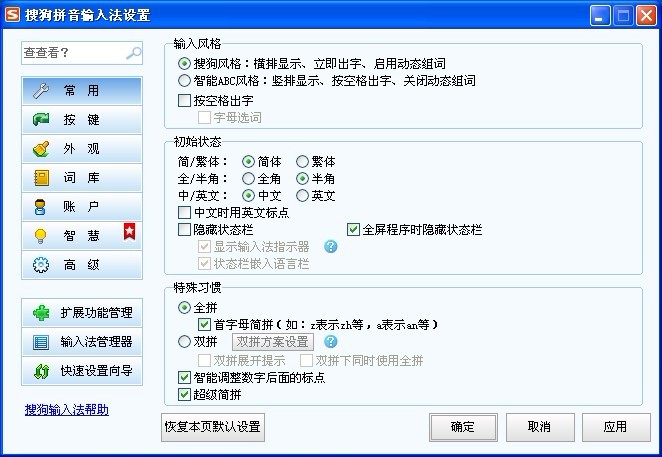 搜狗拼音输入法智慧版v2.0.5 去广告版 (搜狗输入法智能版)
搜狗拼音输入法智慧版v2.0.5 去广告版 (搜狗输入法智能版) 小白系统Win8 32位纯净专业版系统下载 v1904
小白系统Win8 32位纯净专业版系统下载 v1904 Windos 8 VOL大客户专业版官方原版(技术员专版)
Windos 8 VOL大客户专业版官方原版(技术员专版) 幻影浏览器 v1.5绿色版
幻影浏览器 v1.5绿色版 乌贼娘定时关机v1.11(设定定时关机工具)
乌贼娘定时关机v1.11(设定定时关机工具) 菜鸟一键还原v3.1下载(一键备份还原支持Win7)
菜鸟一键还原v3.1下载(一键备份还原支持Win7) 小白一键备份
小白一键备份 腾讯TT浏览器
腾讯TT浏览器 电脑公司 gho
电脑公司 gho 系统之家Win7
系统之家Win7 游戏专用免激
游戏专用免激 起舞加速浏览
起舞加速浏览 百姓网手机号
百姓网手机号 PointerFocus
PointerFocus 谷歌浏览器 C
谷歌浏览器 C 猫眼浏览器(C
猫眼浏览器(C 系统之家ghos
系统之家ghos jizz(极速双
jizz(极速双 粤公网安备 44130202001061号
粤公网安备 44130202001061号